VMware虚拟机下运行Linux系统已经是非常常见了,本人就是在WMware中安装了Ubuntu,但问题是每次启动Ubuntu系统,VMWare都会为Ubuntu分配一个动态IP,在做SSH操作或者ip共享操作时很麻烦,每次都要在虚拟机中Ubuntu查看IP后再连接,很不方便,所以有了本文在VMware下Ubuntu 14.04静态IP地址的设置方法。
一、环境
宿主机 Win 8.1
虚拟机工具 VMware 10.0
虚拟主机系统 Ubuntu 14.04
二、说明 这里需要注意的是:VMware对于VMnet8采用如下规则(192.168.174.0网段为例):
第一个地址(192.168.174.1):静态地址,分配给宿主机的VMware Network Adapter VMnet8适配器使用; 第二个地址(192.168.174.2):静态地址,分配给NAT设备使用; 192.168.174.3 – 192.168.174.127:静态地址,保留; 192.168.174.128 – 192.168.174.254:DHCP作用域地址范围,分配给虚拟机使用; 192.168.174.255:广播地址。
VMware默认安装后的规则都是如此。
三、查看宿主机VM连接信息
1、获取VMnet8的ip地址信息 在宿主win 8.1中使用“ipconfig”命令获取VMnet8的ip地址信息:
2、查看ip地址可用范围 打开VMWare,点击Edit>Virtual Network Editor进入虚拟网卡参数设置页面,如下图所示:
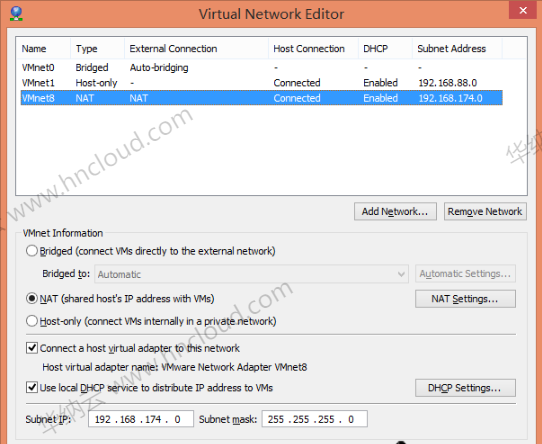
点击DHCP Settings,查看ip地址可用范围: 192.168.174.128 – 192.168.174.254
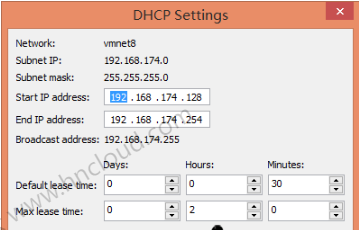
四、静态IP地址设置
1、查看虚拟机络状态信息 打开虚拟机,查看当前虚拟机的网络连接信息:
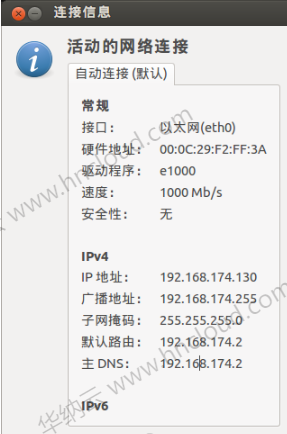
2、配置连接信息 打开网络编辑页面,添加一个网络连接 (1)设置方法为:手动; (2)IP地址:192.168.174.130(与前边查到的一致); (3)子网掩码:255.255.255.0(与前边查到的一致); (4)网关:192.168.174.2(与前边查到的一致); (5)DNS:192.168.174.2(与前边查到的一致);
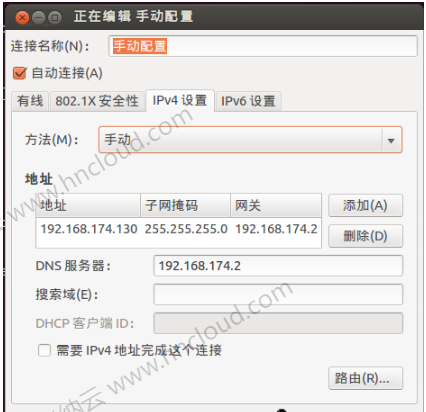
重启网络,顺利解决。


 推荐文章
推荐文章




